

Av Nathan E. Malpass, Senast uppdaterad: May 17, 2023
QuickTime är en populär multimediaspelare utvecklad av Apple. Som sådan stöder den vissa format inklusive det faktiska QuickTime-filformatet. Om du vill spela upp din fil på den här mediaspelaren kanske du vill konvertera video till QuickTime filformat. Detta gör att du kan spela och använda filen så mycket som ett QuickTime-filformat tillåter.
Den här guiden lär dig hur du gör omvandlingen från video till QuickTime-filformat så att du kan använda det för vissa ändamål. Vi kommer att prata om QuickTime-filformatet först. Efter det kommer vi att berätta för dig topp gratis videokonverteringsverktyg du kan använda för att konvertera dina ljud- och videofiler.
Del #1: Vad är QuickTime-filformatet?Del #2: Hur man konverterar video till QuickTime-filformatSlutsats
QuickTime är en programvara för lagring, utveckling och uppspelning av multimedia utvecklad av Apple. Verktyget kombinerar text, ljud, video och animation till en fil. De QuickTime Player programvara kan hämtas från Apple och låter dig kontrollera och visa multimediasekvenser.
Vanligtvis har QuickTime-filer tilläggen QT, MOOV och MOV. Det här filformatet innehåller ljud, video och andra typer av bitströmmar. QuickTime betraktas vanligtvis som ett specifikt videoomslag som vanligtvis innehåller en ljudström synkroniserad med den.
Apple kallar QuickTime-filer för "filmfiler". Dessutom används den som ett specifikt "ljudomslag" som används inom Apples iTunes-tjänst. Det är viktigt att notera att QuickTime-filformat kan omsluta virtuell verklighet, stillbilder och animationer.
Nu när du har lärt dig om QuickTime-filformatet, låt oss prata om hur man konverterar video till QuickTime i nästa avsnitt nedan. Dessutom kommer vi att ge dig det bästa verktyget du behöver för att konvertera videofiler till QuickTime-filformatet (och även andra filtyper).
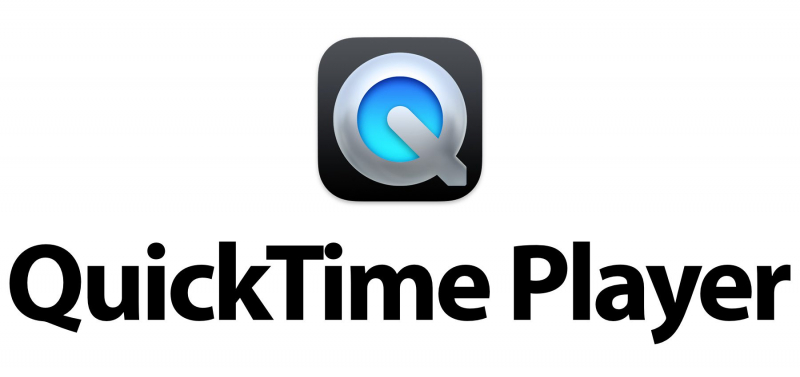
QT-filtillägget ges till filmfiler som sparas med QuickTime File Format (QTFF). Denna QTFF är faktiskt ett containerformat för multimedia och är naturligtvis skapat av Apple. Den kan innehålla en enda typ eller flera typer av text-, video- och ljuddata. Dessutom används vanligtvis komprimeringscodec MPEG-4 för det. Filen med tillägget QT används vanligtvis för att lagra filmer.
Nämnda QTFF multimediacontainerformat släpptes 1991 av Apple. Utvecklingen av denna teknik ledde till skapandet av standarden MPEG-4. Denna teknik skapades för att stödja olika mediatyper. Dessutom utvecklades det för att underlätta lagring och överföring av multimediafiler mellan enheter, operativsystem och applikationer.
Om videofilen sparas med multimediacontainerformatet QTFF, kan filtillägget som används vara i MOV eller QT. Det är viktigt att notera att MOV-filerna är vanligare jämfört med QT-filerna.
En annan information som är värd att notera är att QTFF multimediacontainerformat faktiskt är objektorienterat. Dessutom är den framåtkompatibel. Detta innebär att den kan stödja nya typer av objekt som introduceras i framtiden. Det här behållarformatet stöder de flesta mediedata inklusive text, ljud, video och metadata.
Det bästa verktyget du kan använda för att konvertera video till QuickTime-filformat är FoneDog Video Converter. Detta verktyg är det bästa konverteringsverktyget du kan få som finns på marknaden. Den erbjuder ett brett utbud av funktioner för multimediakonsumenter.
Gratis nedladdning Gratis nedladdning
FoneDog Video Converter är ett utmärkt verktyg för multimediaentusiaster. Den kan konvertera över 300 filformat från en typ till en annan. Dessutom har den flera redigeringsverktyg som gör att du kan modifiera videor efter eget tycke.
Några av funktionerna, verktygen och fördelarna med verktyget inkluderar följande:
Så här använder du verktyget för att konvertera video till QuickTime och redigera det:
Steg #1: Ladda ner, installera och öppna verktyget. Först bör du ladda ner installationsprogrammet från FoneDog.com. Efter det, använd installationsprogrammet för att installera FoneDog Video Converter på din dator. När du är klar, starta plattformen på din dator.
Steg # 2: Lägg till filer. Du kan lägga till en enda fil eller så kan du lägga till flera filer genom dra-och-släpp-metoden.

Steg # 3: Välj Konverteringsutdataformat. Välj i Konverteringsformatalternativen MOV eller QT, eller andra filtyper som utdatafilformat.

Steg # 4: Gör ändringar och spara. Gör nödvändiga ändringar som du vill. Efter det klickar du på Save för att behålla de inställningar du har gjort.
Steg # 5: Välj destinationsmapp. När du är klar kan du välja en katalog där filerna ska sparas.
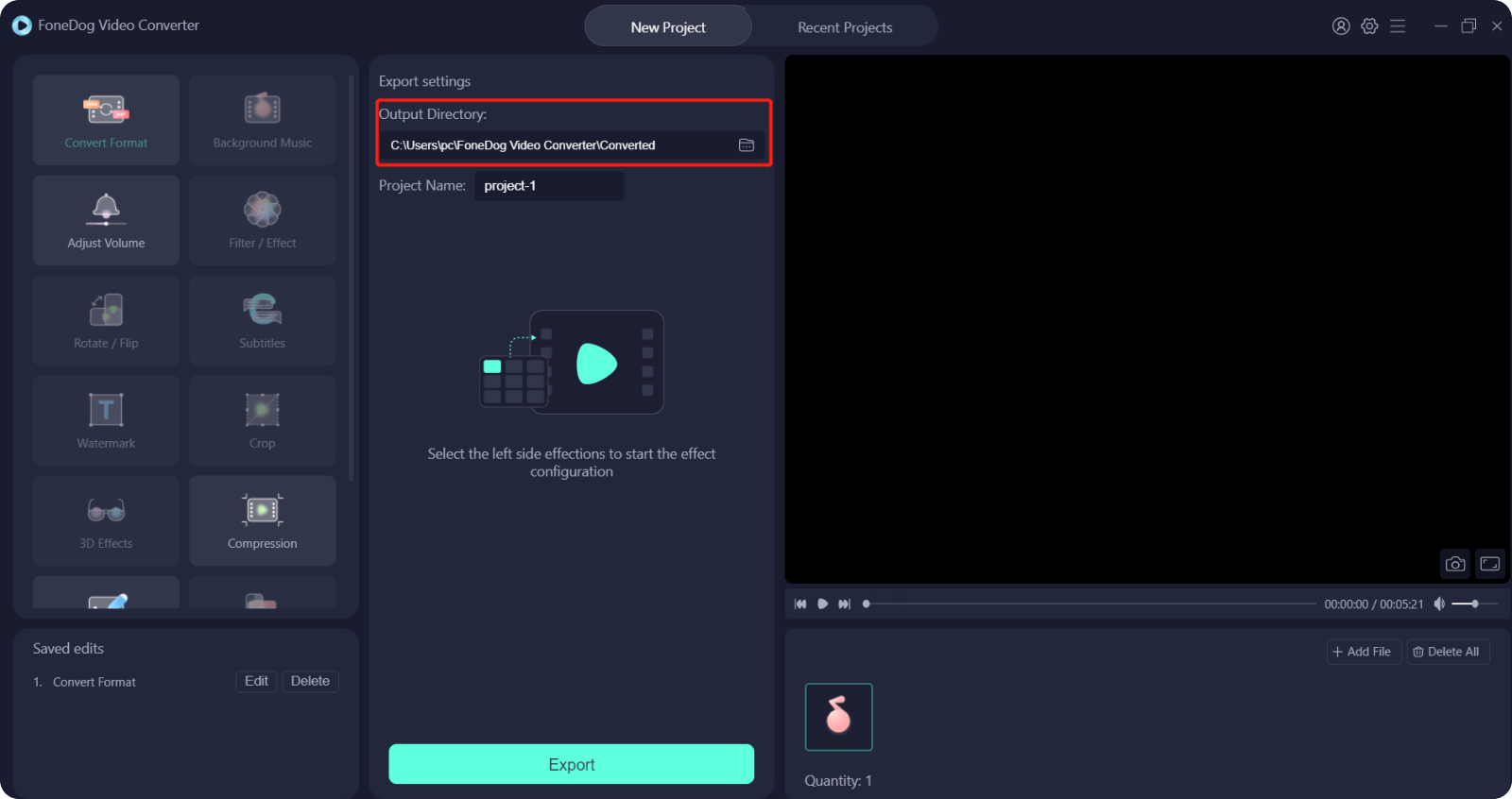
Steg # 6: Konvertera. Klicka på Konvertera för att starta konverteringsprocessen. Vänta tills det är klart. Efter det kan du se de färdiga filerna i gränssnittets Senaste projekt kategori.
Folk läser ocksåDe bästa QuickTime-filmredigerarna 2023 – ett måste!Hur man konverterar M4V till MOV på Mac utan kvalitetsförlust
Denna guide har gett dig den bästa vägen till konvertera video till QuickTime filformat. Vi har pratat om QuickTime-filformaten som MOV, MOOV och QT i den inledande delen av artikeln. Efter det gav vi dig det bästa verktyget att använda för konvertering.
Detta verktyg kallas FoneDog Video Converter. Du kan använda den för att konvertera olika filtyper, både ljud- och videofiler. Eftersom den stöder mer än 300 filformat behöver du inte oroa dig för vilken filtyp du ska konvertera.
Dessutom erbjuder verktyget redigeringsalternativ för användare. Du kan använda den för att trimma, beskära, rotera, justera ljusstyrka, slå samman eller klippa videor. Bortsett från det kan den användas för att uppskala upplösningen på dina videofiler. Om du vill ta tag i verktyget kan du gå till FoneDog.com för att säkerställa att dina redigerings- och konverteringsbehov uppfylls!
Lämna en kommentar
Kommentar
Video Converter
Konvertera och redigera 4K/HD-video och ljud till valfritt format
Gratis nedladdning Gratis nedladdningHeta artiklar
/
INTRESSANTTRÅKIG
/
ENKELSVÅR
Tack! Här är dina val:
Utmärkt
Betyg: 4.7 / 5 (baserat på 61 betyg)